Bộ phận Kinh doanh
1. Nhân viên Kinh doanh
Việc thiết lập KPI trên Getfly 6.0 giúp doanh nghiệp và nhân viên kinh doanh đạt được các mục tiêu cụ thể, minh bạch và đo lường được. Những lợi ích chính bao gồm:
Quản lý hiệu suất hiệu quả: Dễ dàng theo dõi và đánh giá hiệu suất làm việc của nhân viên.
Tạo động lực làm việc: KPI rõ ràng giúp nhân viên có mục tiêu để phấn đấu.
Tối ưu hóa quy trình kinh doanh: Xác định các điểm mạnh, điểm yếu và điều chỉnh chiến lược phù hợp.
Cải thiện doanh số và lợi nhuận: Theo dõi sát sao quá trình làm việc giúp nâng cao hiệu quả kinh doanh.
Đánh giá khách quan: Dựa trên dữ liệu thực tế, giúp công bằng trong việc khen thưởng và xử lý nhân sự.
Để có thể tạo và cập nhật được KPI trên Getfly, bạn cần được phân quyền cơ bản liên quan đến KPI là: Truy cập, Thêm mới và Sửa KPI

Đối với các vị trí nhân viên kinh doanh, bạn có thể tham khảo bộ mẫu chỉ tiêu được Getfly gợi ý.
Hướng dẫn thao tác như sau:
1. Truy cập vào tính năng KPI:
Chọn KPI → Danh sách → Chọn phòng cần giao KPI → Click thêm mới KPI
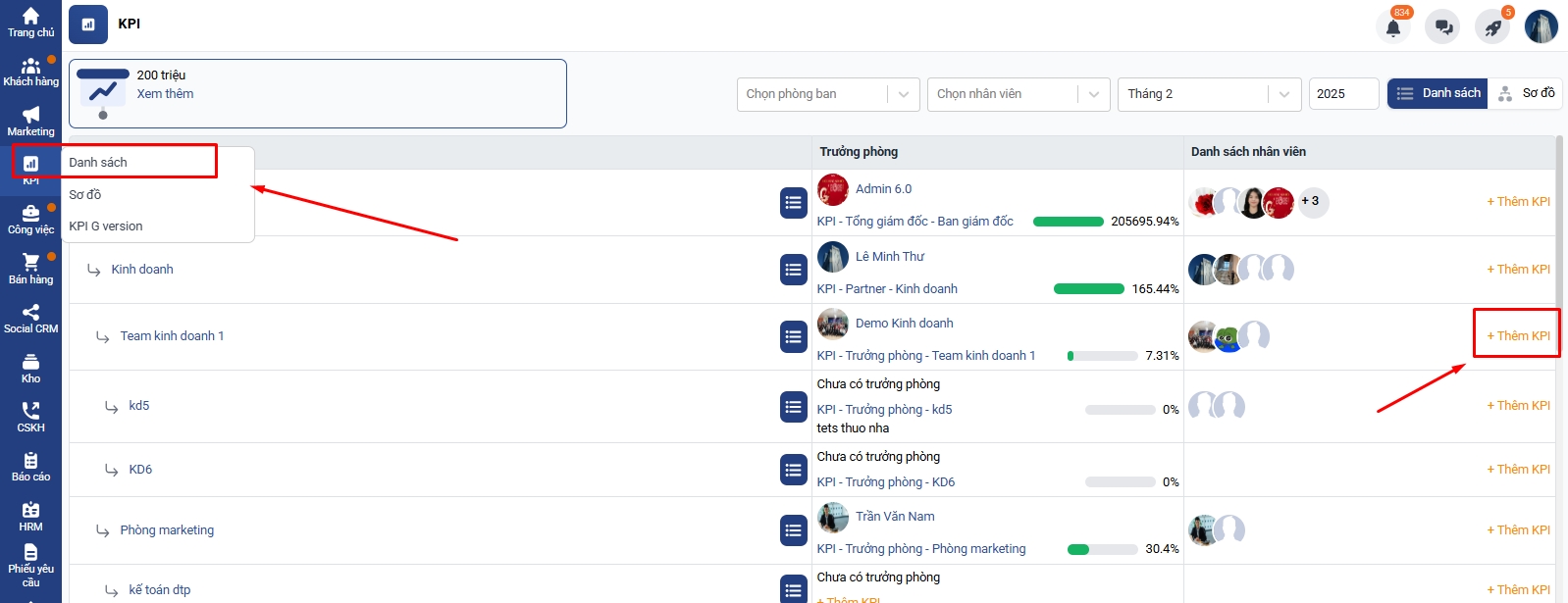
Click Thêm KPI ở vị trí muốn giao
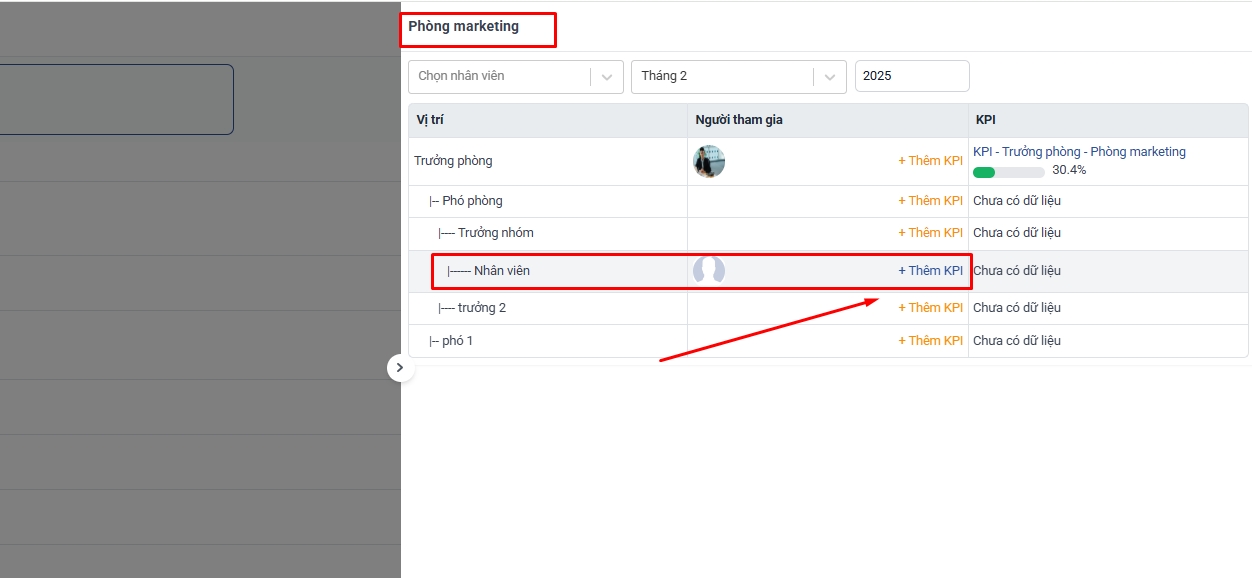
2. Lựa chọn chỉ tiêu KPI:
Tại màn hình thêm mới KPI → Chọn Mẫu chỉ tiêu → Thư viện mẫu KPI → NV Kinh doanh
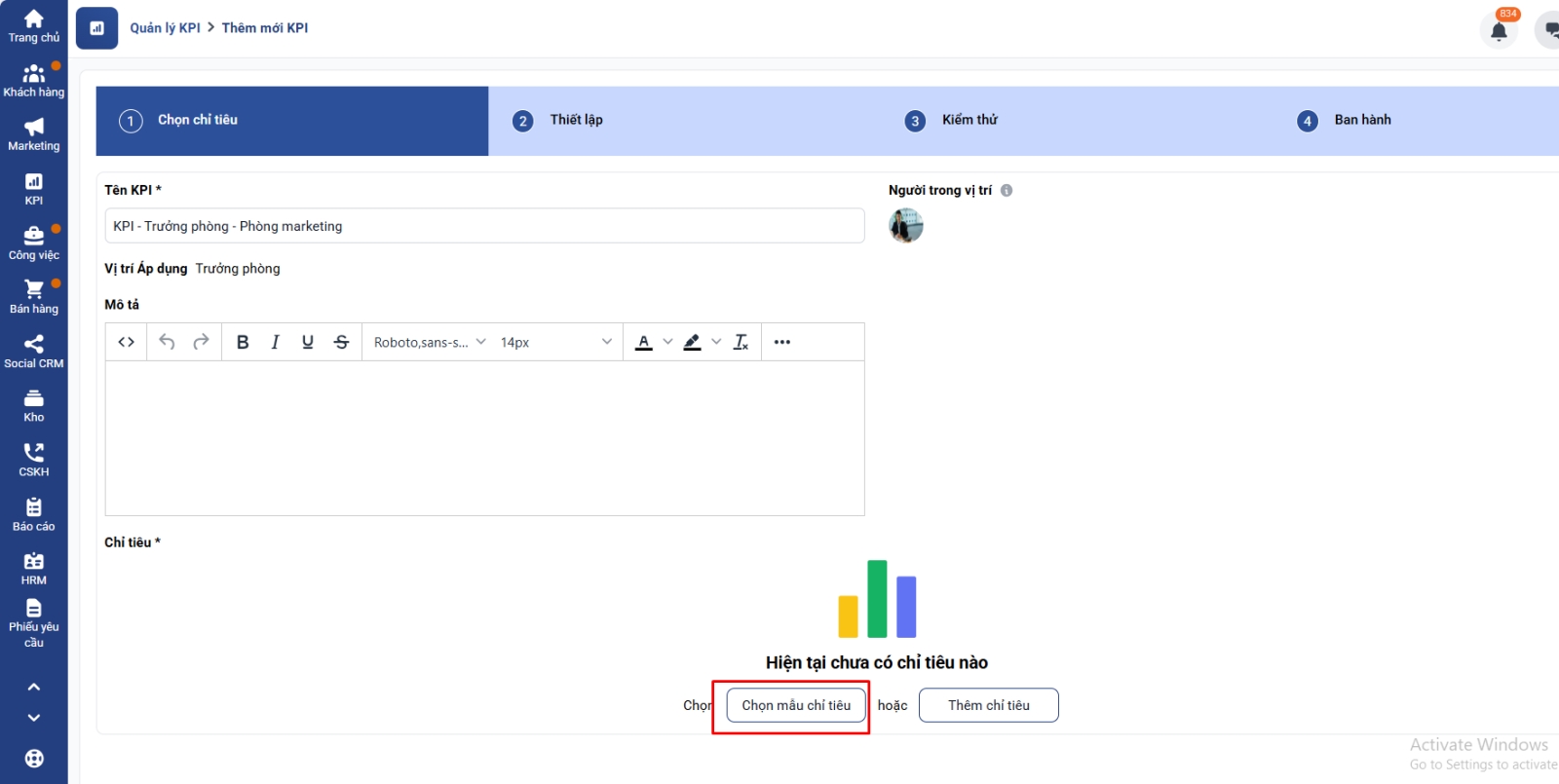
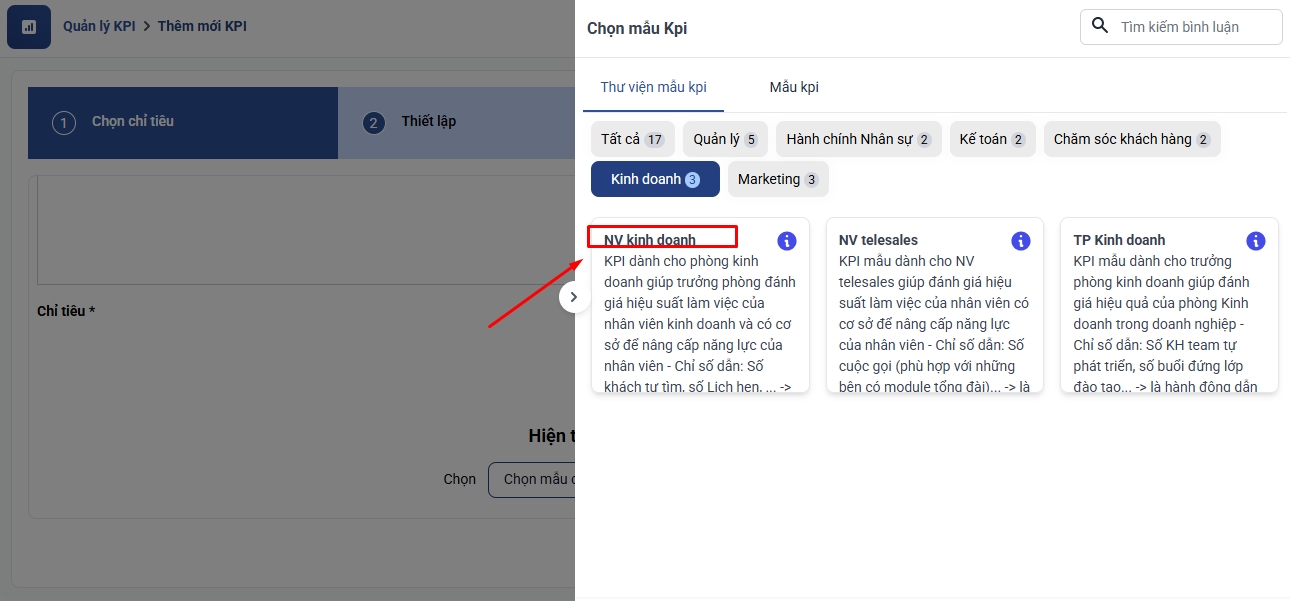
3. Cài đặt/ chỉnh sửa giá trị và trọng số của các chỉ tiêu
Nhập các thông số liên quan đến giá trị và trọng số của từng chỉ tiêu.
Lưu ý: Tổng trọng số của các chỉ tiêu phải bằng 100%.
Đối với nhân viên Kinh doanh, Getfly đang gợi ý các chỉ tiêu sau:
- Doanh thu bán mới: Tổng doanh số theo đơn hàng bán trên toàn bộ hệ thống
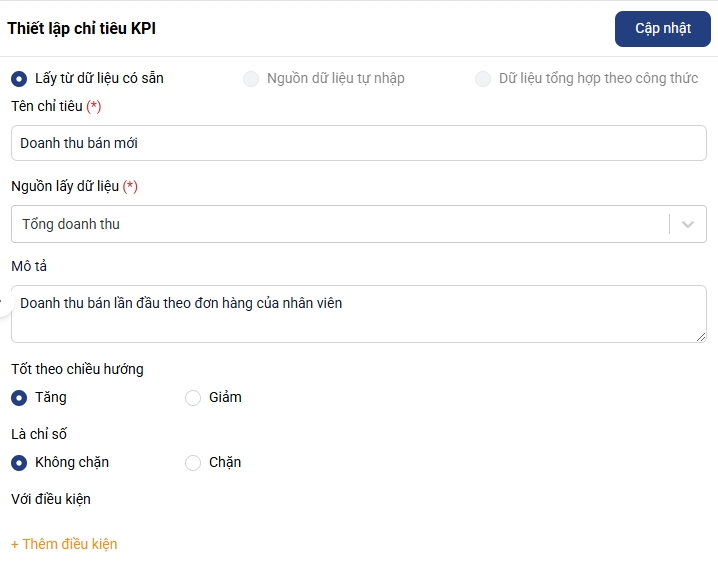
- Số khách hàng tự tìm: Tổng khách hàng được tạo trong tháng, tính theo người tạo
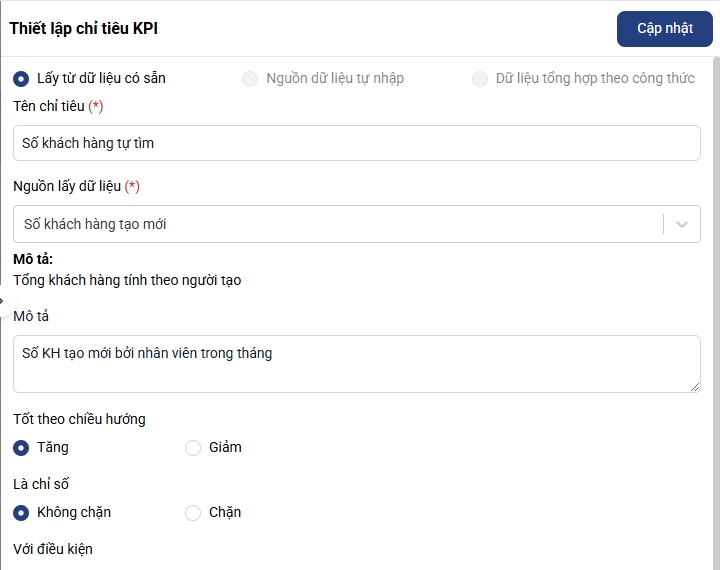
- % Số KH tương tác/ số khách hàng phụ trách: Dữ liệu tổng hợp theo công thức (Tỷ lệ (%) số khách hàng tương tác / số khách hàng phụ trách) của nhân viên áp KPI
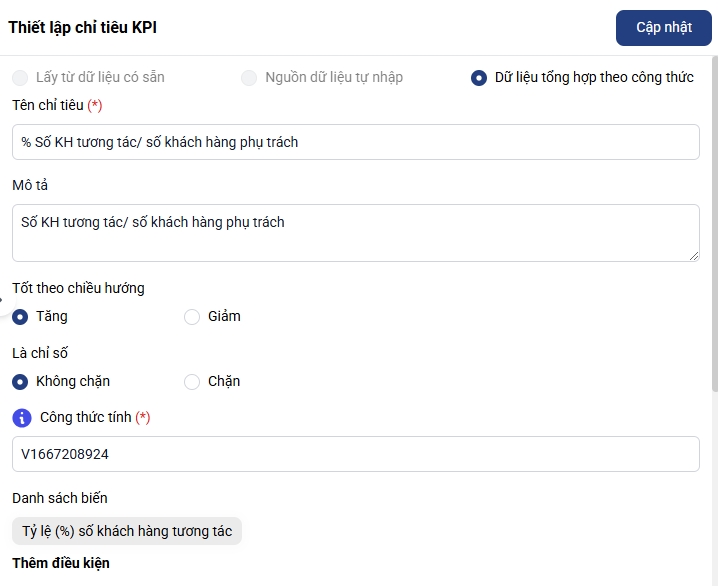
- Số lịch hẹn: Nguồn dữ liệu tự nhập. Bạn có thể điều chỉnh sang các nguồn tự động (VD: số công việc hoàn thành trong dự án nếu doanh nghiệp của bạn giao việc trực tiếp trên module công việc trên Getfly)
Click Tiếp theo
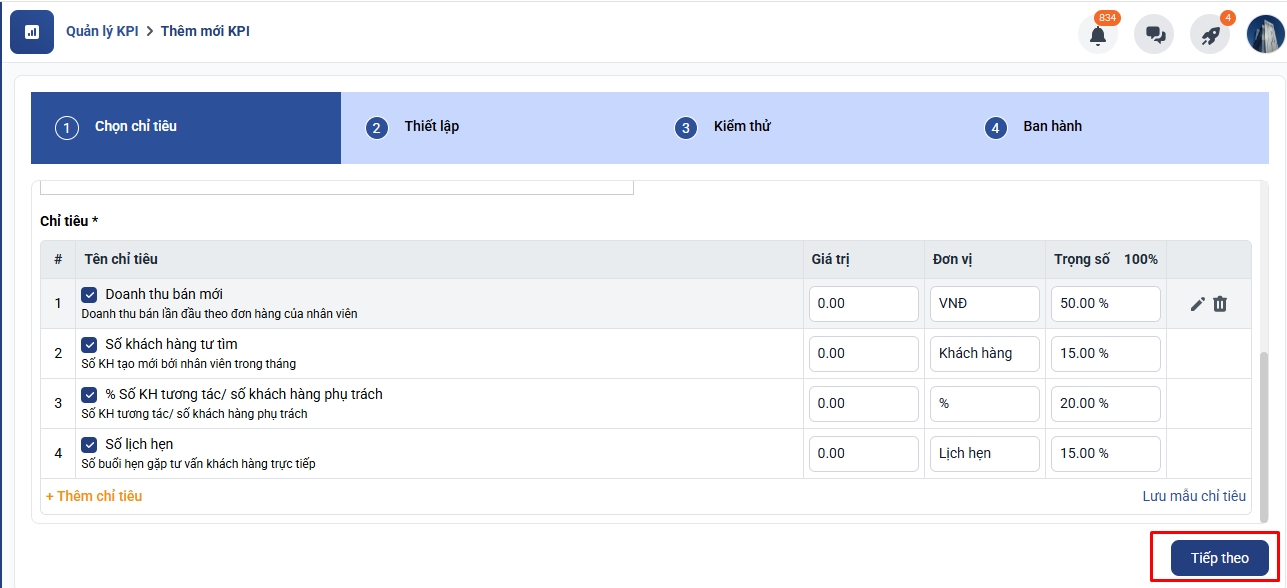
4. Cài đặt nhân viên và thời gian áp dụng KPI:
Chọn thời gian áp dụng (lặp lại hàng tháng hoặc theo tháng)
Các nhân viên trong phòng ban thuộc vị trí này sẽ mặc định được thêm vào KPI
Bạn có thể điều chỉnh riêng giá trị cho từng nhân viên tại bước này
Nhân viên nào không muốn chạy theo KPI này bạn có thể click Tắt ở cột Trạng thái
Click Tiếp theo
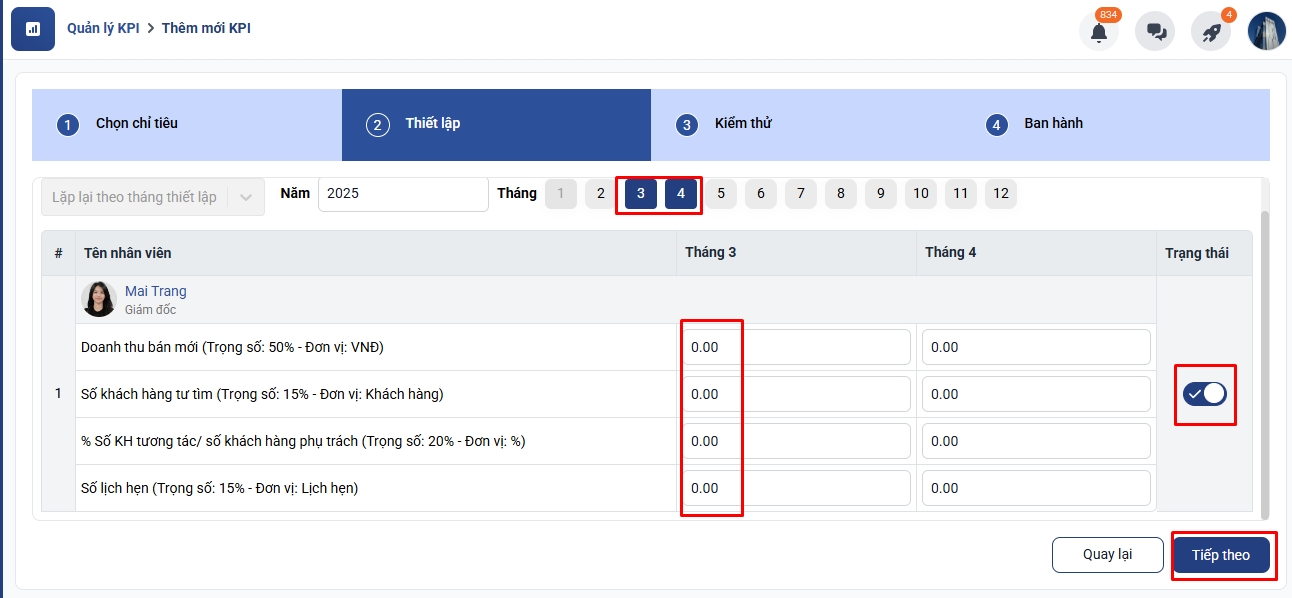
5. Kiểm thử KPI:
Sau khi thiết lập xong, bạn có thể kiểm thử phiếu giao chỉ tiêu KPI bằng cách điều chỉnh thời gian về quá khứ để kiểm thử số liệu xem đã chạy đúng chưa
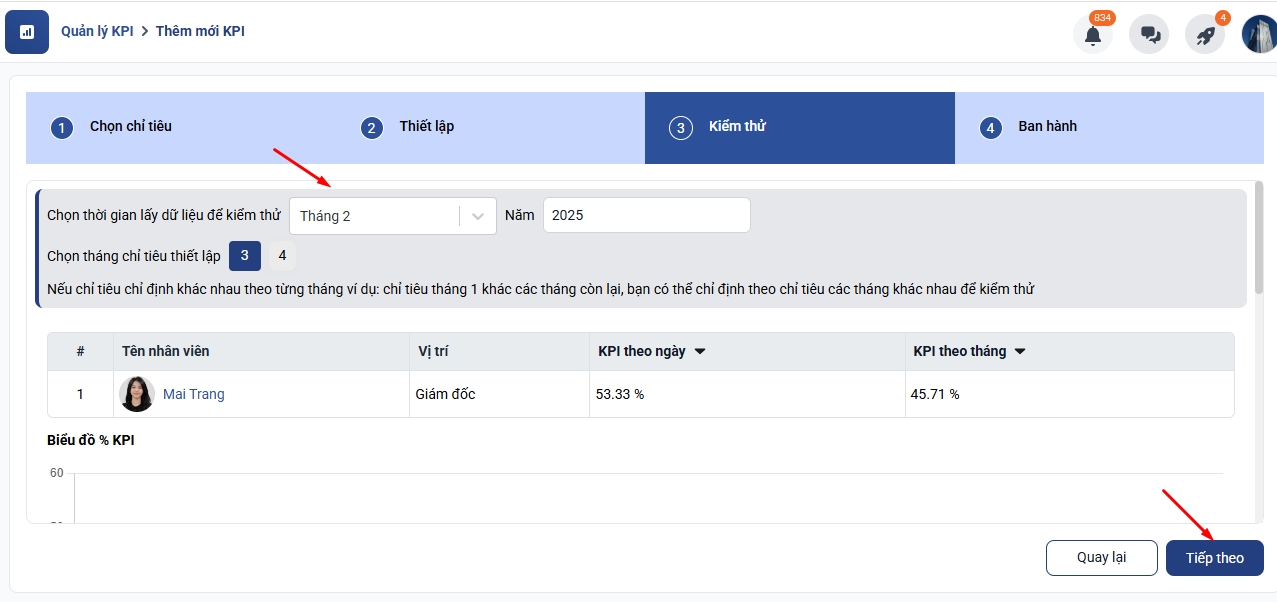
6. Hoàn tất thiết lập KPI:
Sau khi nhập đầy đủ thông tin, nhấn Hoàn tất thiết lập để hoàn tất tạo KPI.
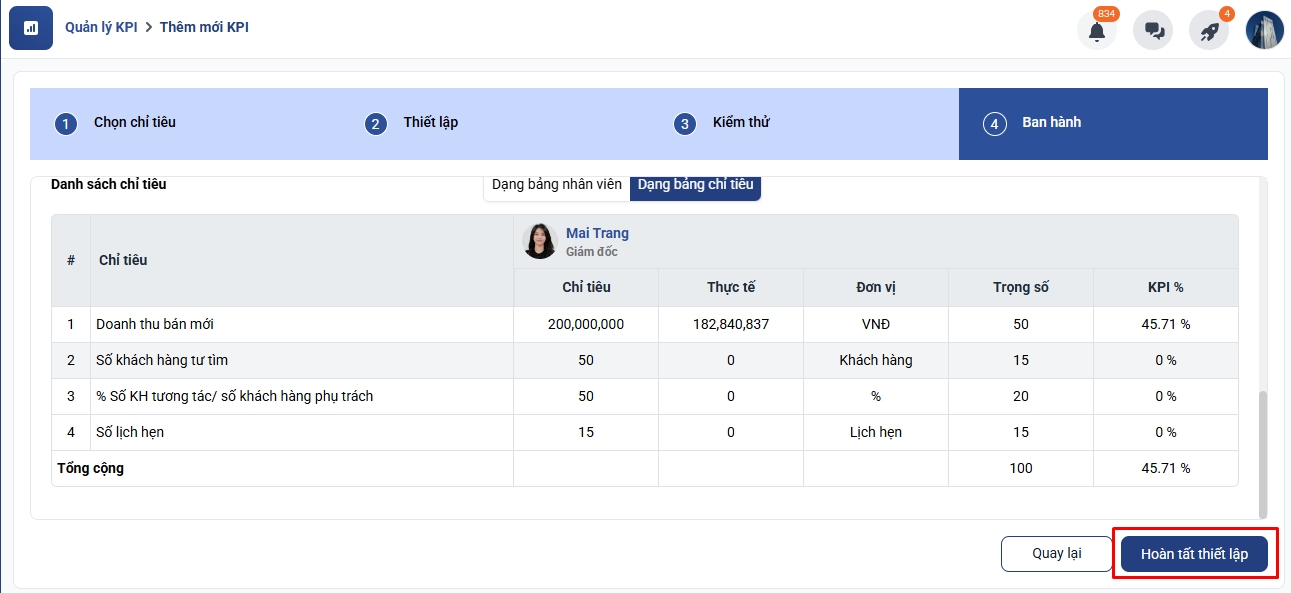
2. Nhân viên Telesales
Để thiết kế chỉ tiêu KPI dành cho nhân viên telesale bạn có thể dựa trên mẫu template về KPI được thiết kế sẵn trên Getfly , các bạn cùng theo dõi nhé!
1. Phân quyền
Để có thể tạo và cập nhật được KPI trên Getfly, bạn cần được phân quyền cơ bản liên quan đến KPI là: Truy cập, Thêm mới và Sửa KPI
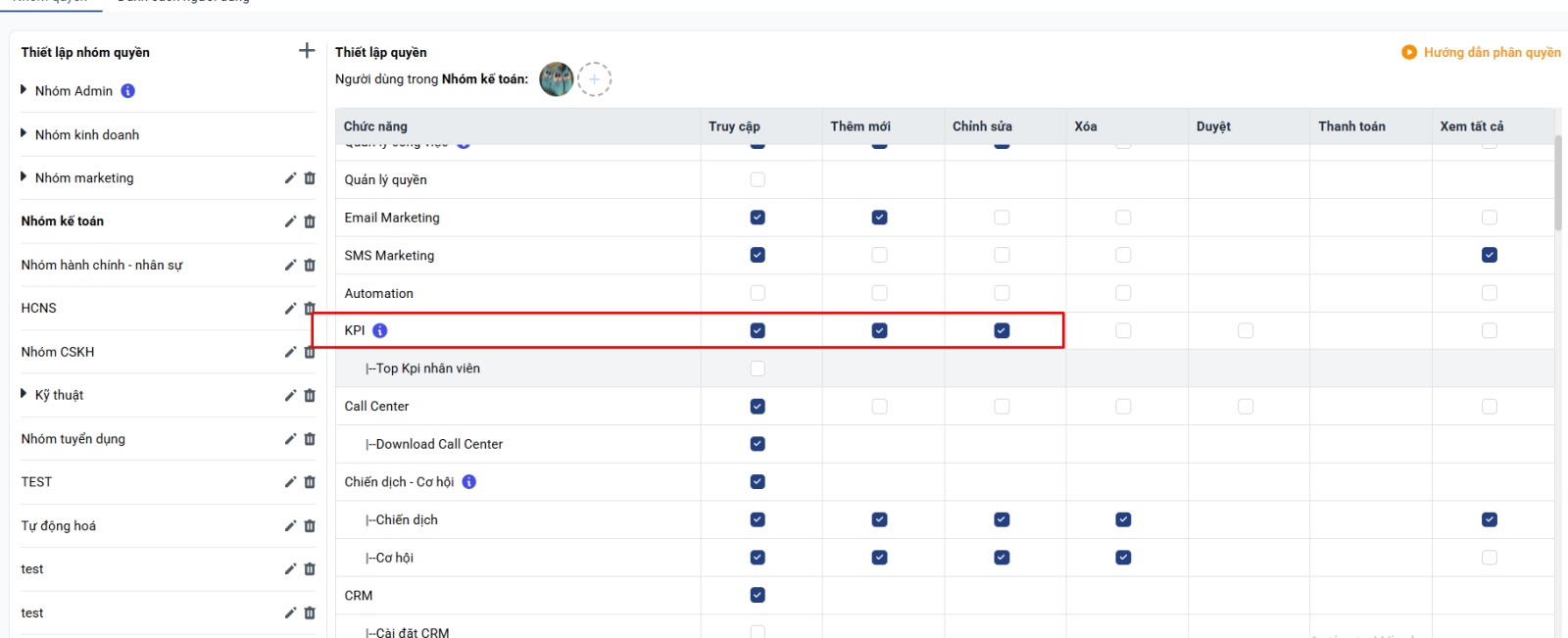
2. Hướng dẫn thao tác
Bước 1: Chọn KPI → Danh sách → Chọn phòng cần giao KPI → Click thêm mới KPI
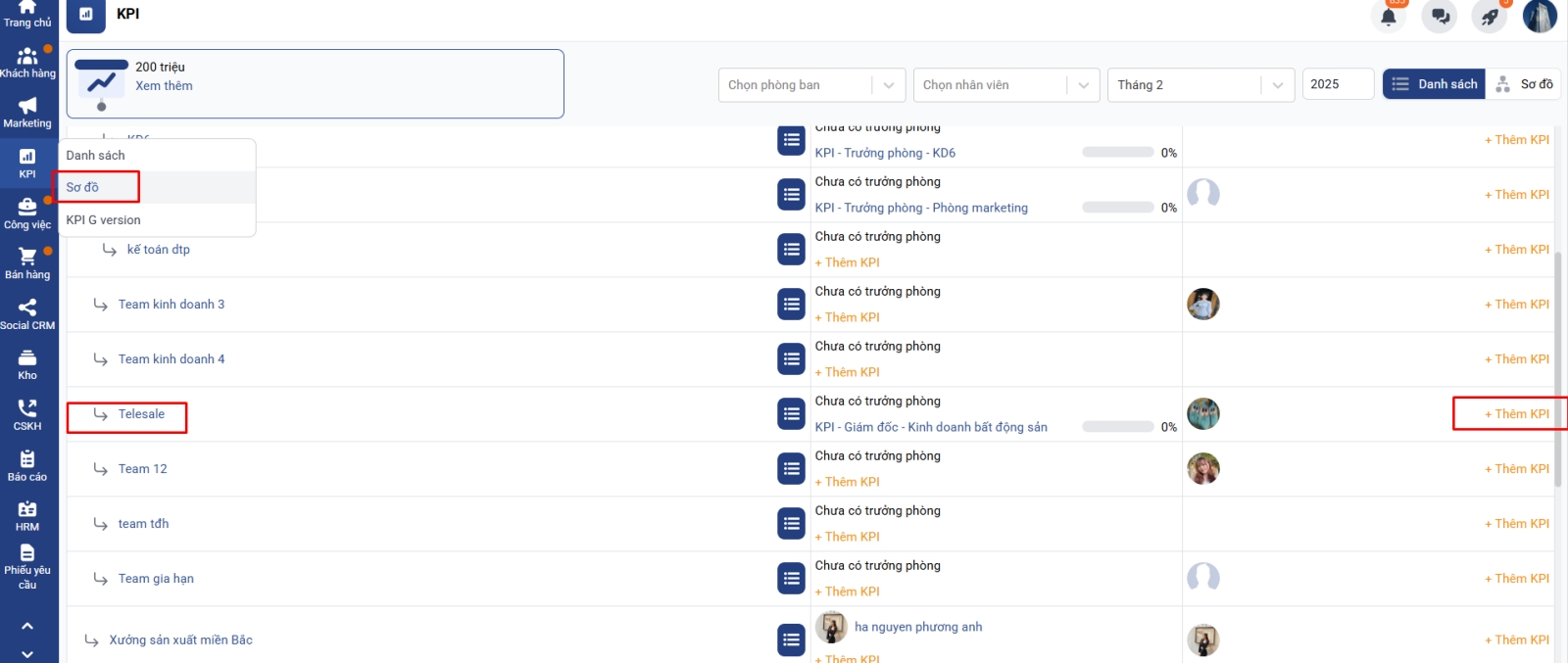
Bước 2: Lựa chọn chỉ tiêu KPI:
Tại màn hình thêm mới KPI → Chọn Mẫu chỉ tiêu → Thư viện mẫu KPI → NV telesales
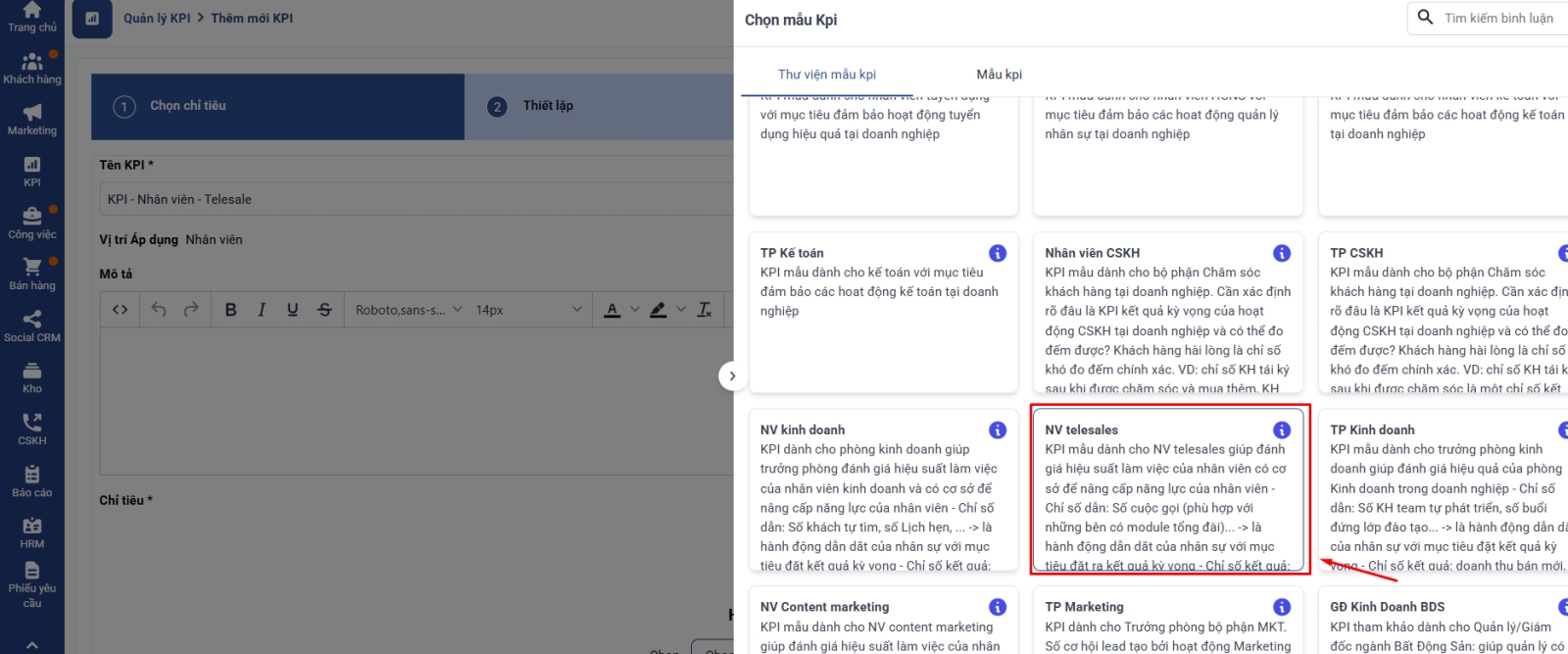
Bước 3: Cài đặt/ chỉnh sửa giá trị và trọng số của các chỉ tiêu
Nhập các thông số liên quan đến giá trị và trọng số của từng chỉ tiêu.
Lưu ý: Tổng trọng số của các chỉ tiêu phải bằng 100%.
Đối với vị trí nhân viên Telesale, Getfly đang gợi ý các chỉ tiêu sau:
- Tổng doanh số: Lấy tự động từ nguồn dữ liệu Tổng doanh thu và doanh thu được chia của nhân viên
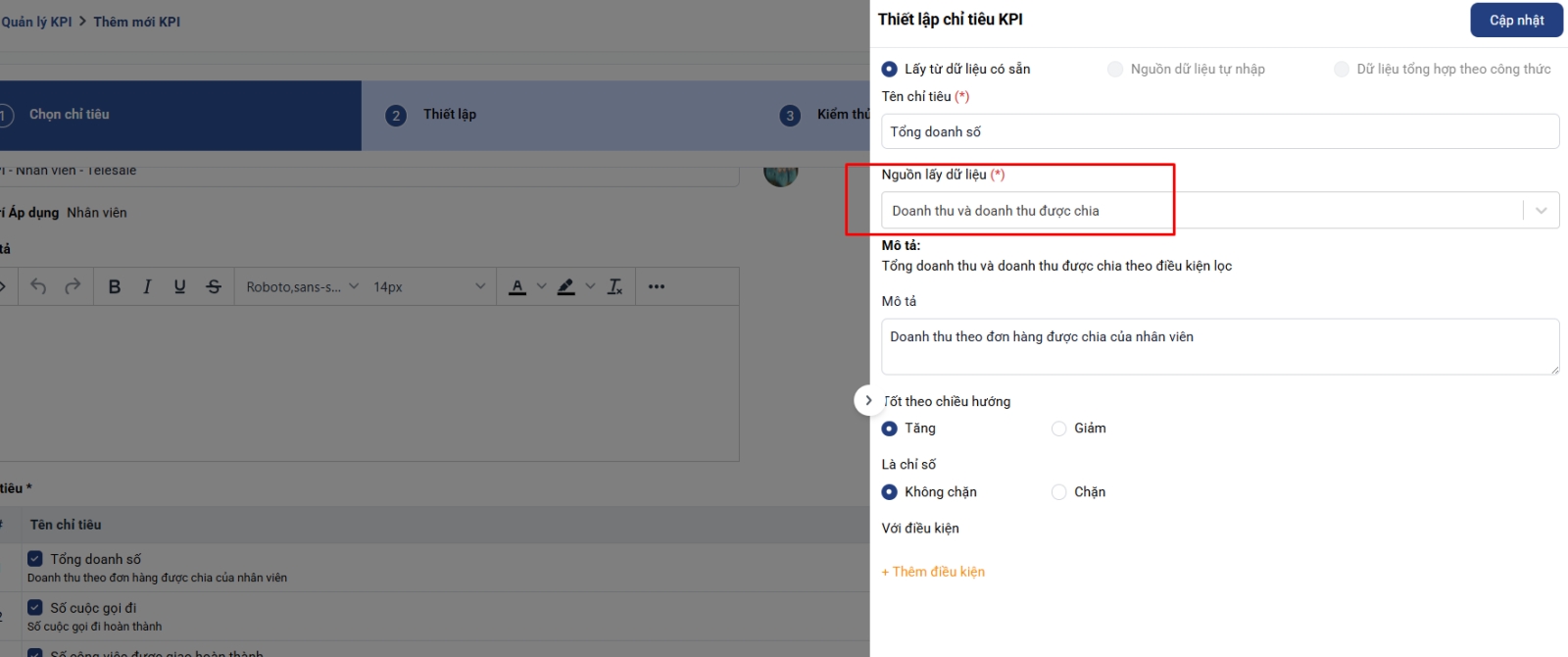
- Số cuộc gọi đi: Tất cả cuộc gọi cho KH thành công(KH có trả lời), người gọi là nhân viên áp KPI
+ Lưu ý: Để thống kê số cuộc gọi của nhân viên thì hệ thống bạn cần phải sử dụng module tổng đài
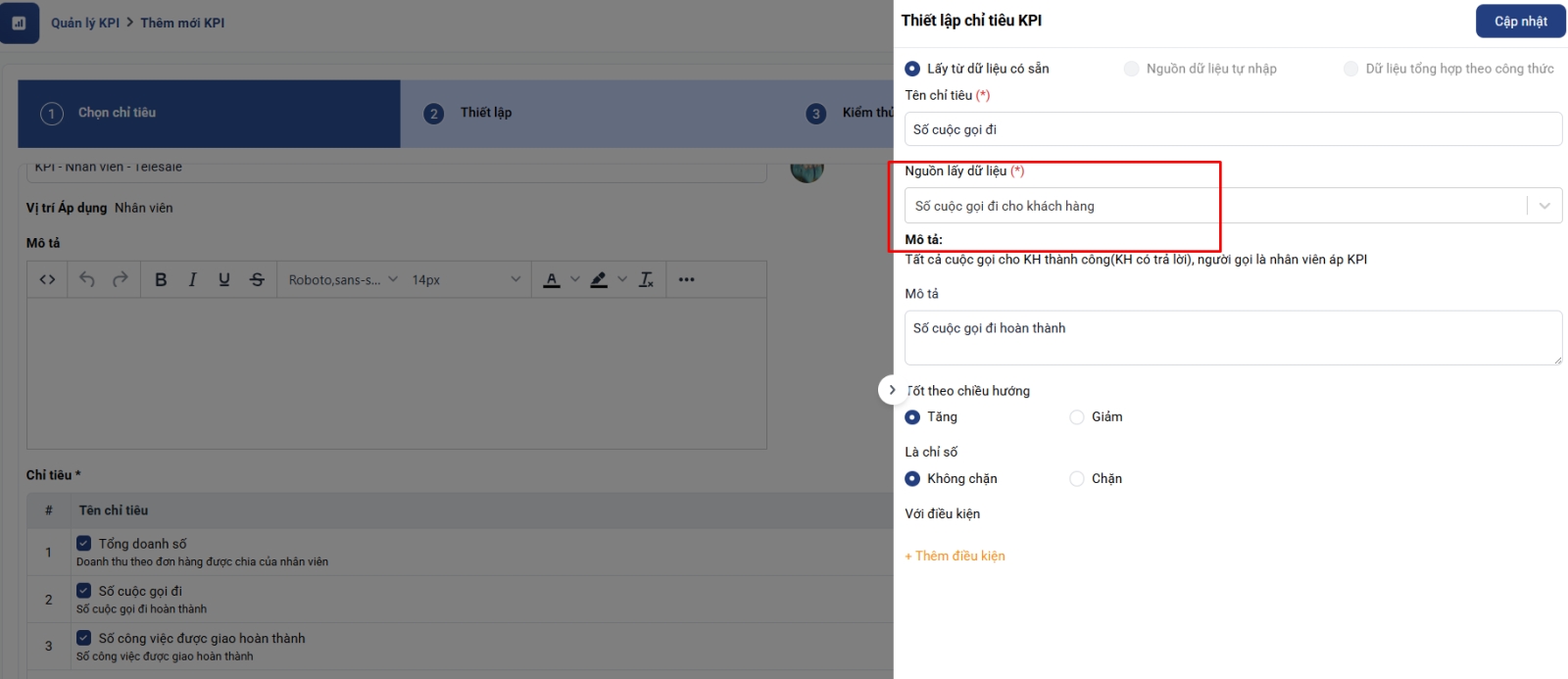
- Số công việc được giao hoàn thành: Lấy tự động từ nguồn dữ liệu trên hệ thống Số công việc đã hoàn thành trong kì.
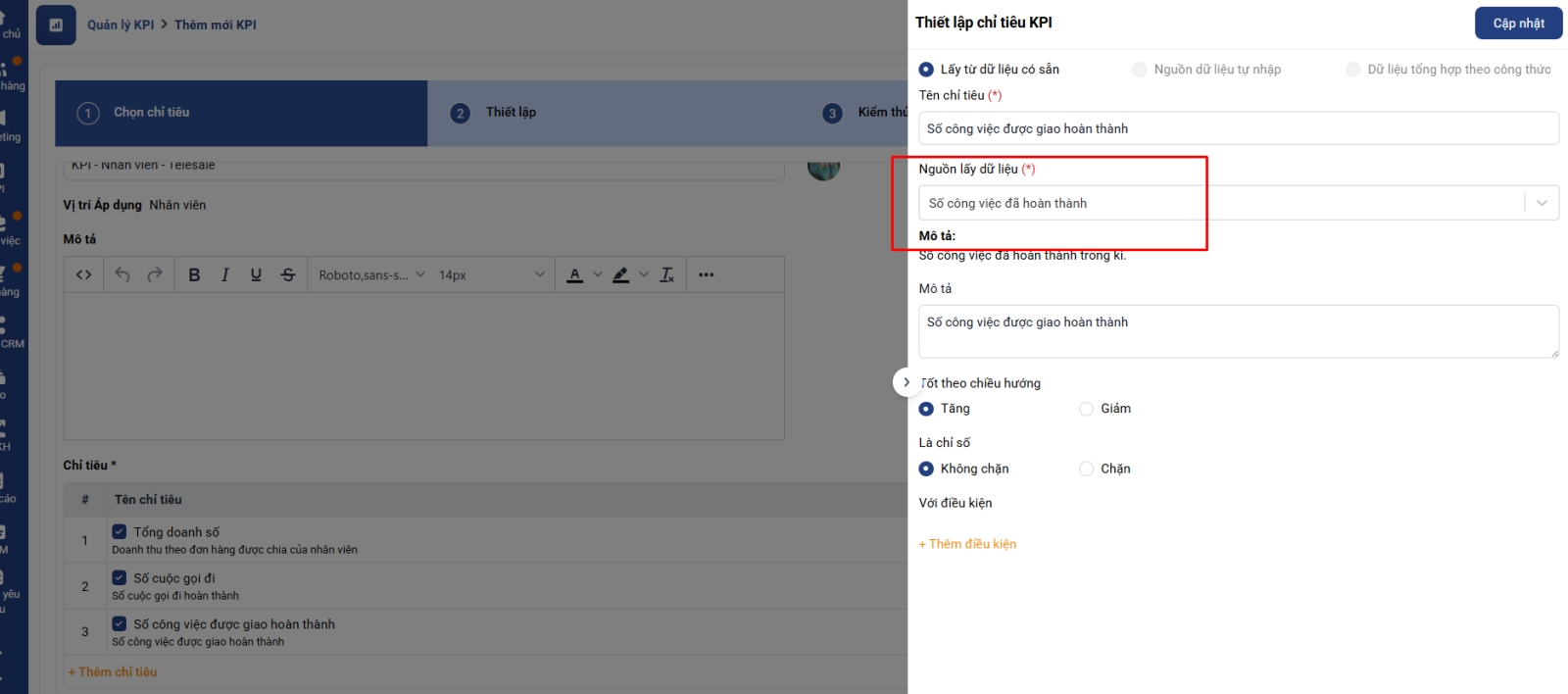
Click Tiếp theo
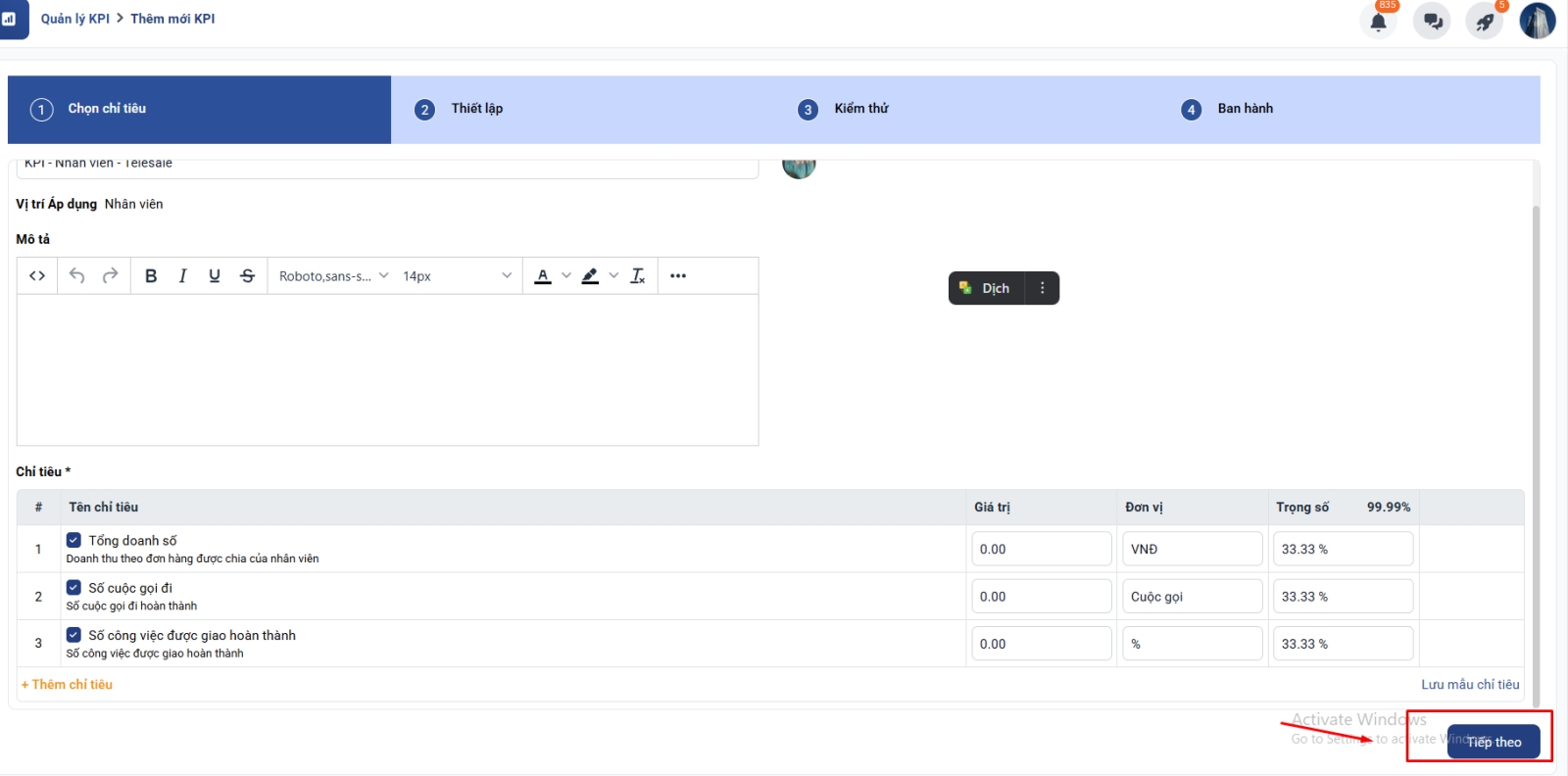
Bước 4: Cài đặt nhân viên và thời gian áp dụng KPI:
Chọn thời gian áp dụng (lặp lại hàng tháng hoặc theo tháng)
Các nhân viên trong phòng ban thuộc vị trí này sẽ mặc định được thêm vào KPI
Bạn có thể điều chỉnh riêng giá trị cho từng nhân viên tại bước này
Nhân viên nào không muốn chạy theo KPI này bạn có thể click Tắt ở cột Trạng thái
Click Tiếp theo
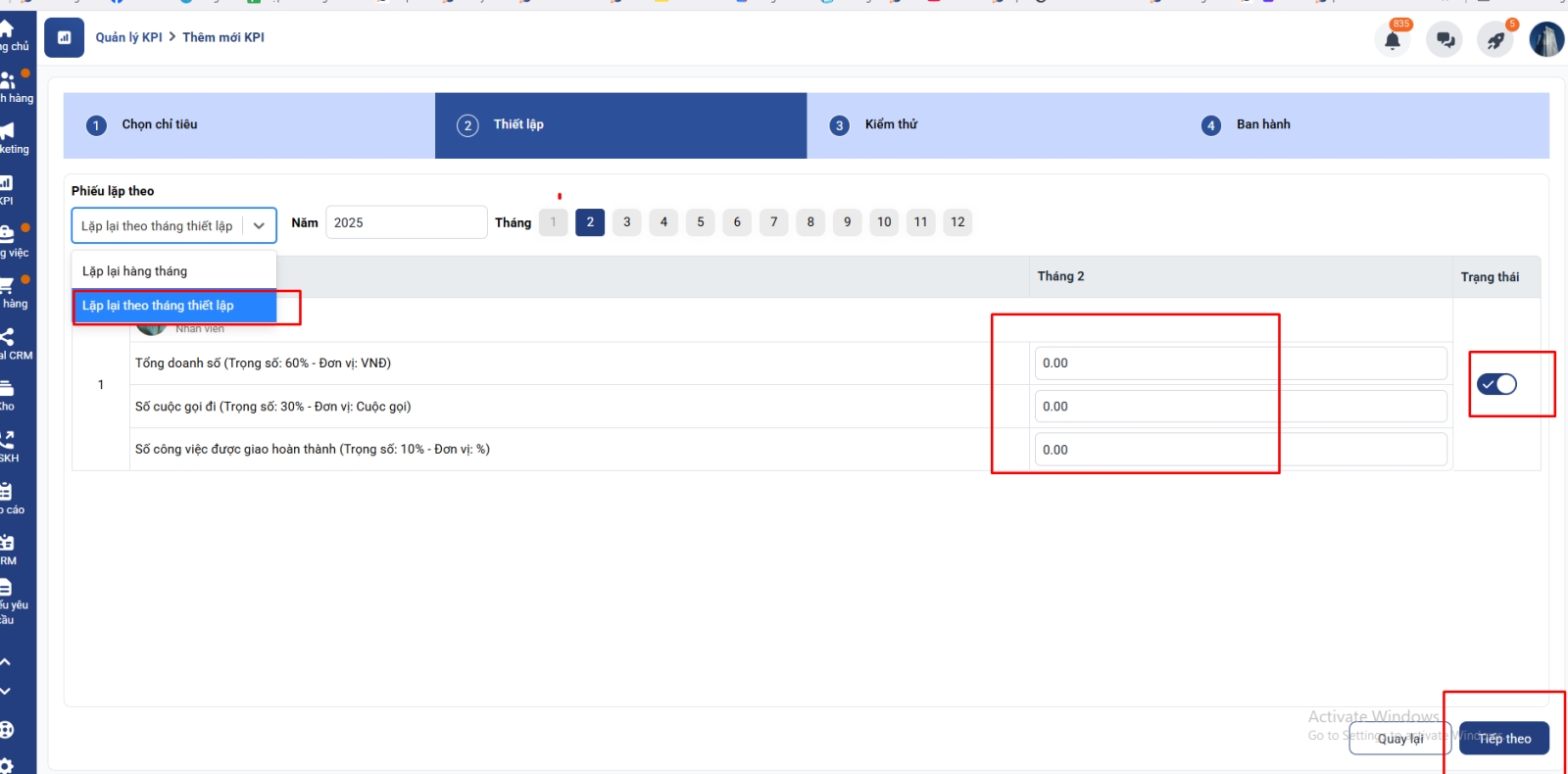
Bước 5: Kiểm thử KPI:
Sau khi thiết lập xong, bạn có thể kiểm thử phiếu giao chỉ tiêu KPI bằng cách điều chỉnh thời gian về quá khứ để kiểm thử số liệu xem đã chạy đúng chưa
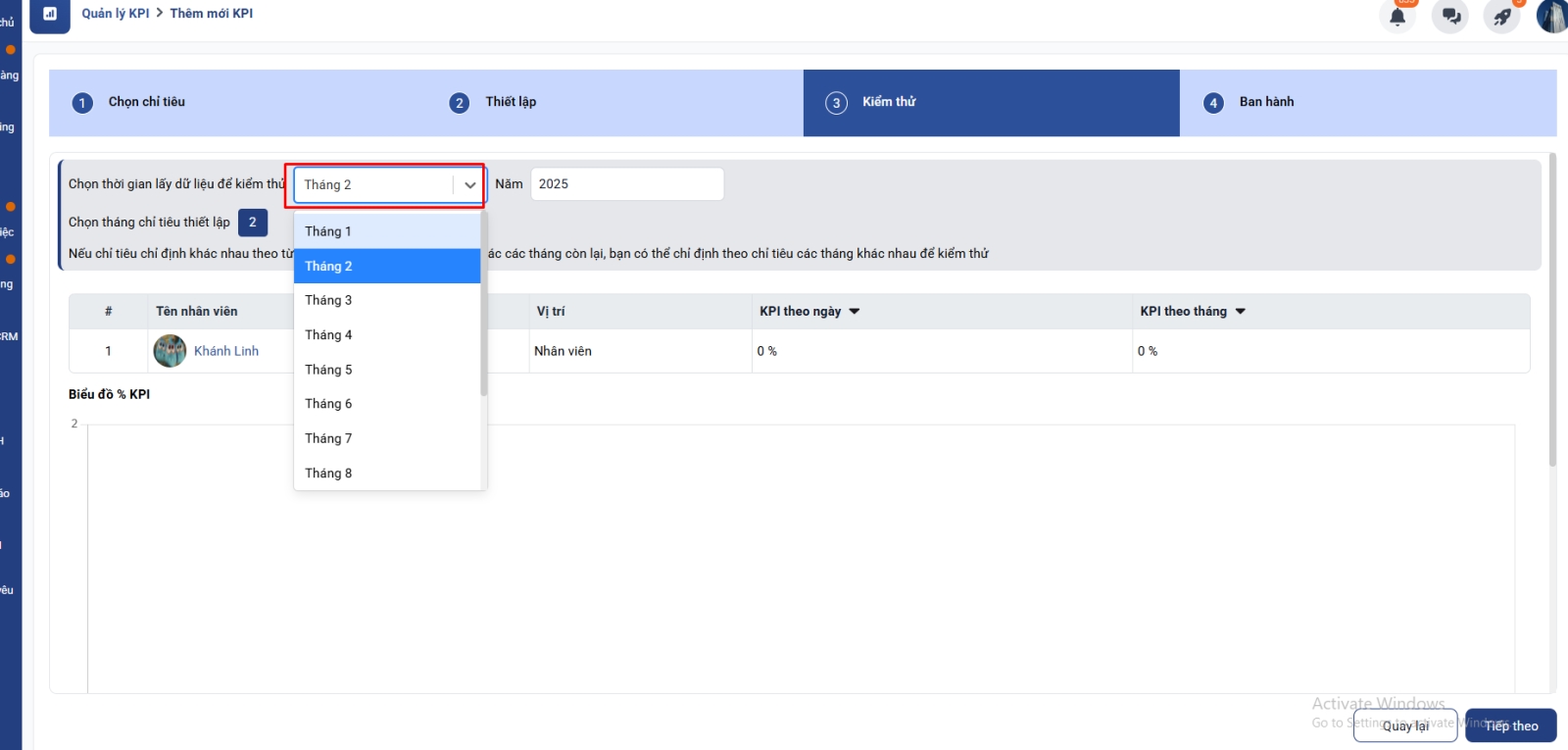
Bước 6: Hoàn tất thiết lập KPI:
Sau khi nhập đầy đủ thông tin, nhấn Hoàn tất thiết lập để hoàn tất tạo KPI.
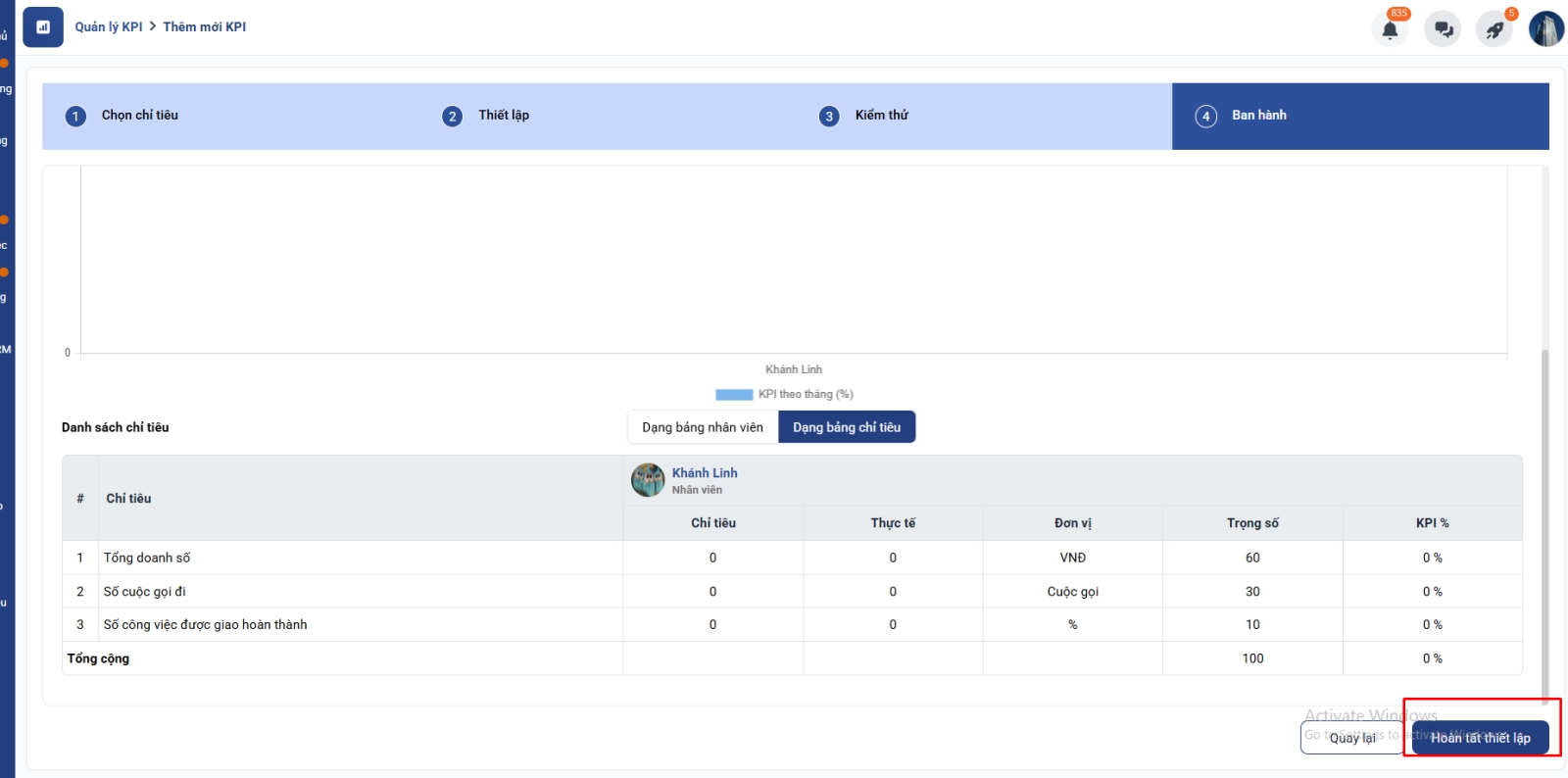
3. Trưởng phòng Kinh doanh
Việc thiết lập KPI trên Getfly 6.0 giúp trưởng phòng kinh doanh dễ dàng kiểm soát, đánh giá và nâng cao hiệu suất làm việc của chính mình và đội ngũ nhân viên. Những lợi ích chính bao gồm:
Quản lý hiệu suất cá nhân và nhóm: Giúp trưởng phòng dễ dàng theo dõi kết quả kinh doanh của bản thân và đội nhóm.
Tối ưu chiến lược kinh doanh: Nhận diện xu hướng, điểm mạnh và điểm yếu để điều chỉnh chiến lược phù hợp.
Tạo động lực làm việc: KPI rõ ràng giúp trưởng phòng có mục tiêu cụ thể để dẫn dắt đội nhóm.
Nâng cao doanh số và lợi nhuận: Đánh giá và điều chỉnh kịp thời để đảm bảo đạt chỉ tiêu kinh doanh.
Đánh giá khách quan: Cung cấp dữ liệu minh bạch giúp trưởng phòng đưa ra quyết định công bằng trong khen thưởng và điều chỉnh chiến lược quản
Để có thể tạo và cập nhật được KPI trên Getfly, bạn cần được phân quyền cơ bản liên quan đến KPI là: Truy cập, Thêm mới và Sửa KPI

Đối với vị trí trưởng phòng kinh doanh, bạn có thể tham khảo bộ mẫu chỉ tiêu được Getfly gợi ý.
Hướng dẫn thao tác như sau:
1. Truy cập vào tính năng KPI:
Chọn KPI → Danh sách → Chọn phòng cần giao KPI → Click thêm mới KPI
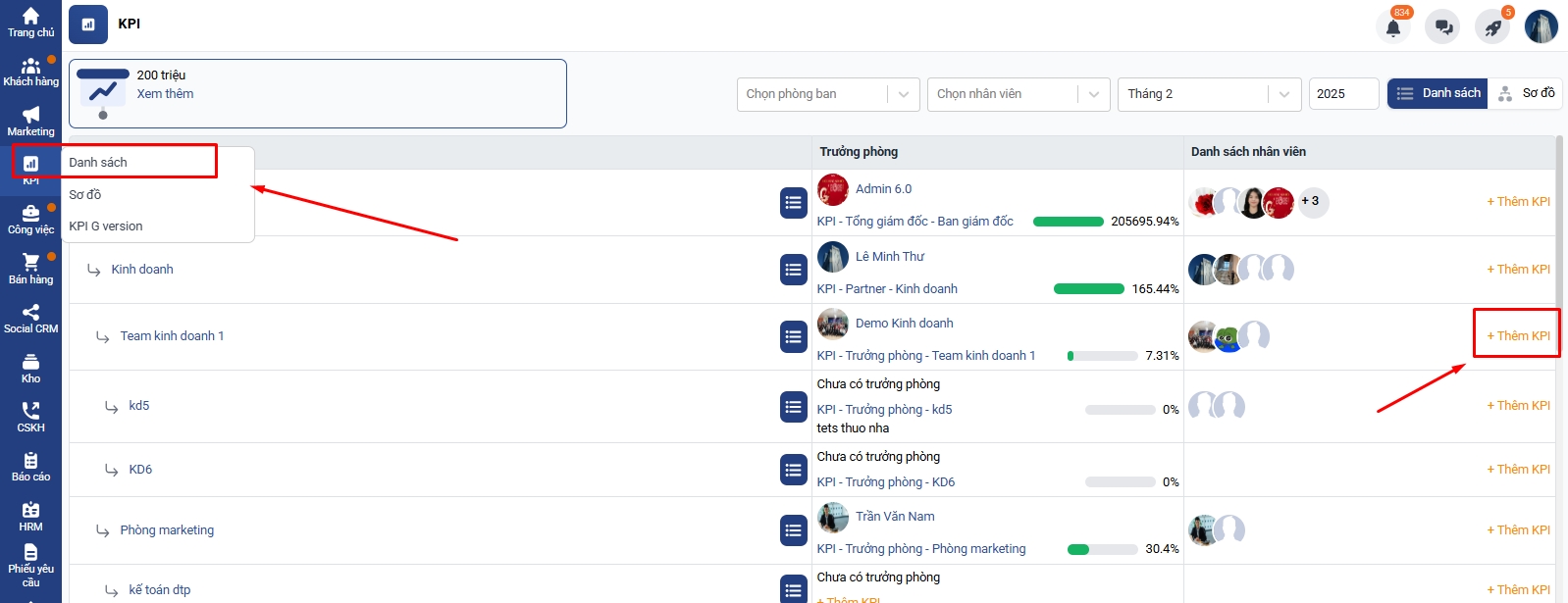
Click Thêm KPI ở vị trí muốn giao
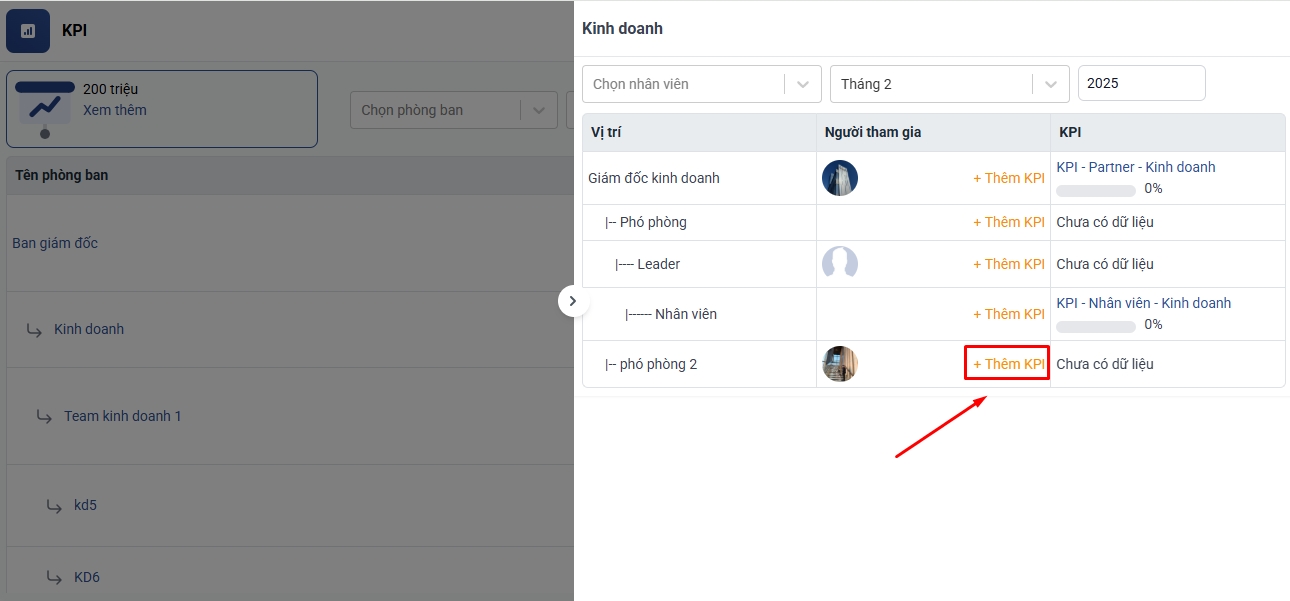
2. Lựa chọn chỉ tiêu KPI:
Tại màn hình thêm mới KPI → Chọn Mẫu chỉ tiêu → Thư viện mẫu KPI → TP Kinh doanh
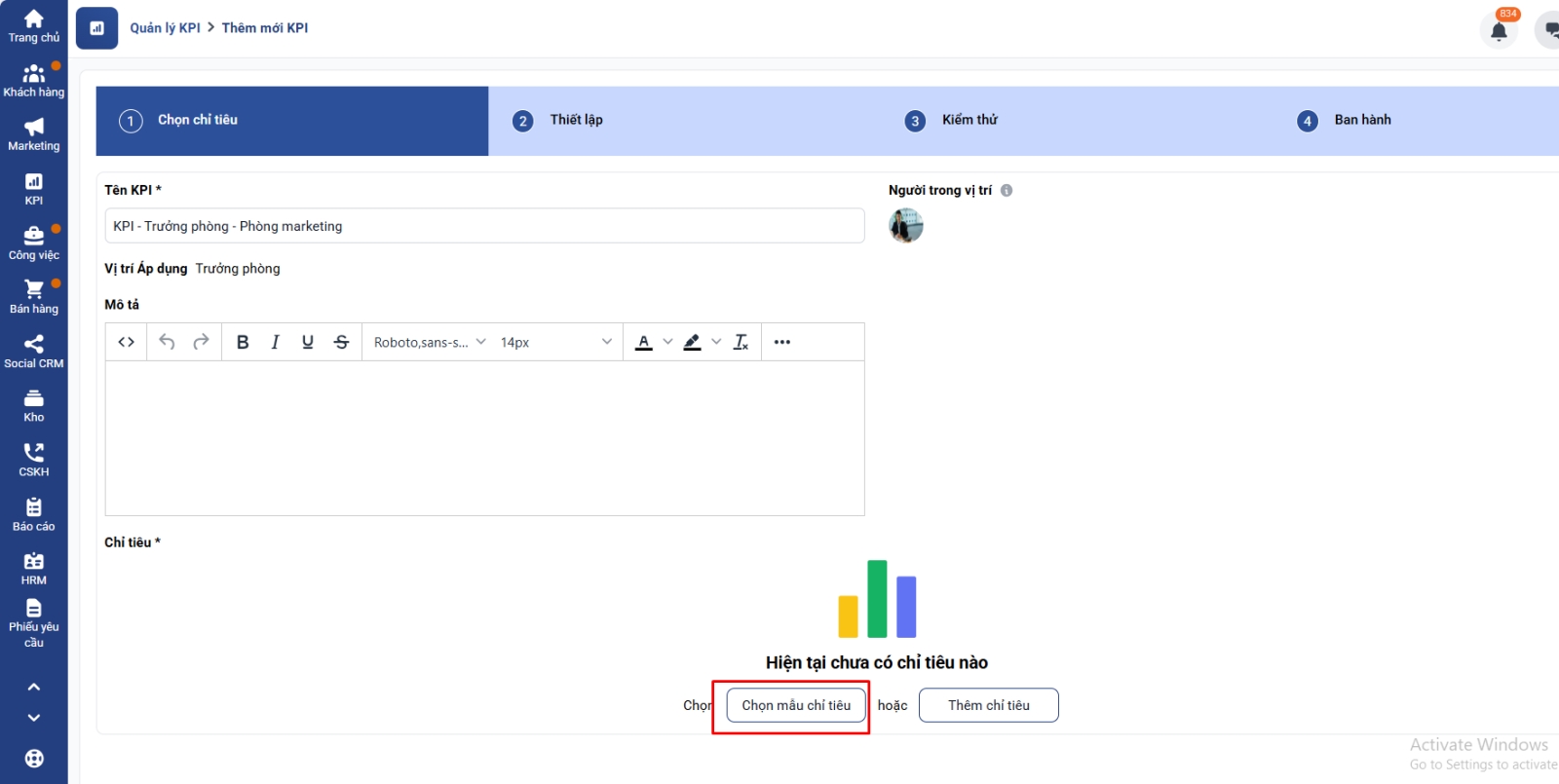
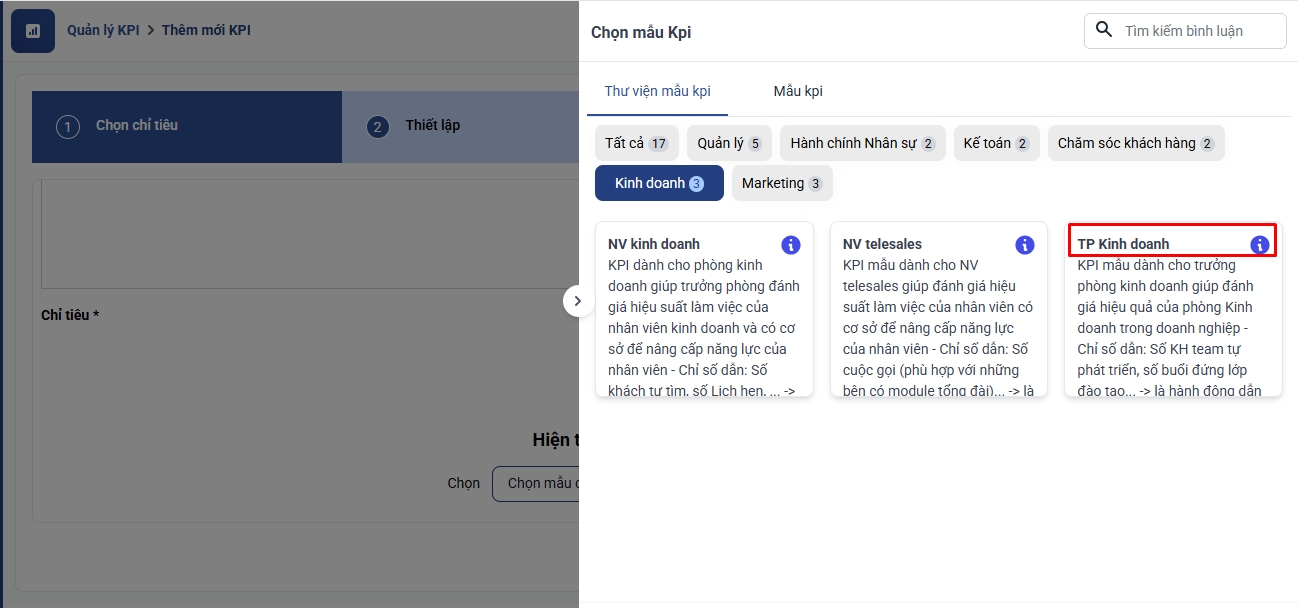
3. Cài đặt/ chỉnh sửa giá trị và trọng số của các chỉ tiêu
Nhập các thông số liên quan đến giá trị và trọng số của từng chỉ tiêu.
Lưu ý: Tổng trọng số của các chỉ tiêu phải bằng 100%.
Đối với nhân viên Kinh doanh, Getfly đang gợi ý các chỉ tiêu sau:
- Doanh thu bán mới: Tổng doanh số theo đơn hàng bán trên toàn bộ hệ thống
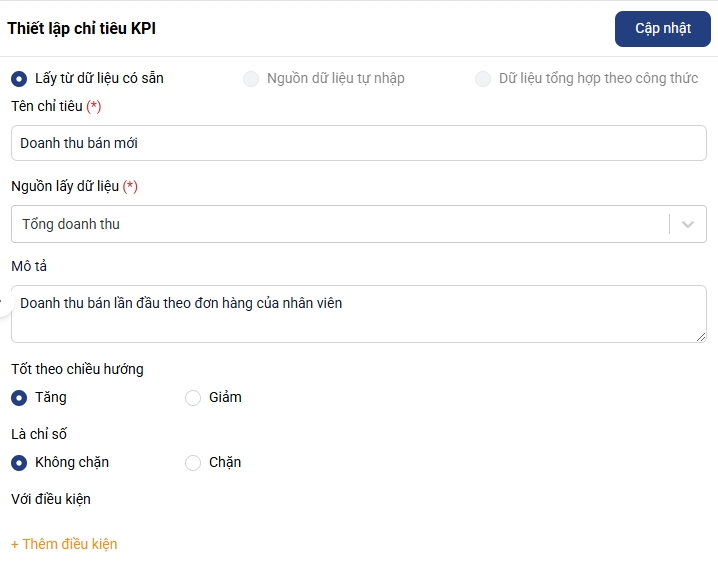
- Số khách hàng ký mới: Tính tất cả khách hàng có đơn hàng theo người thực hiện đơn hàng
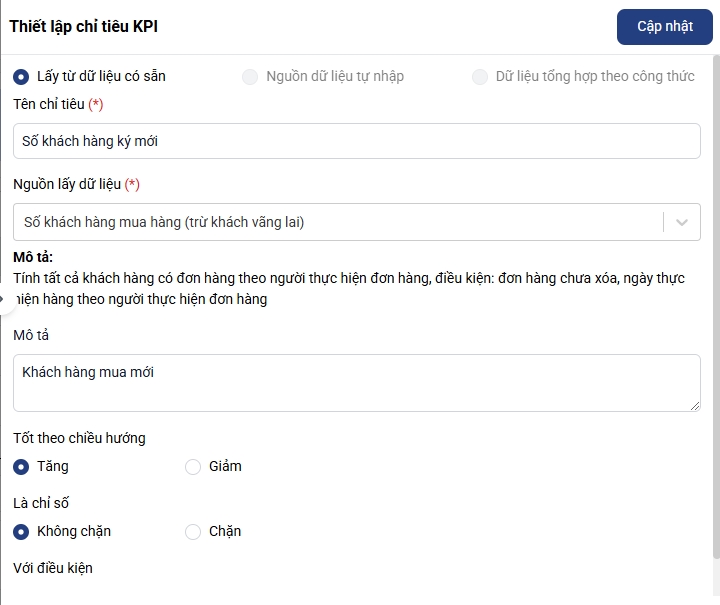
- Số khách hàng team tự phát triển: Số khách hàng tạo mới
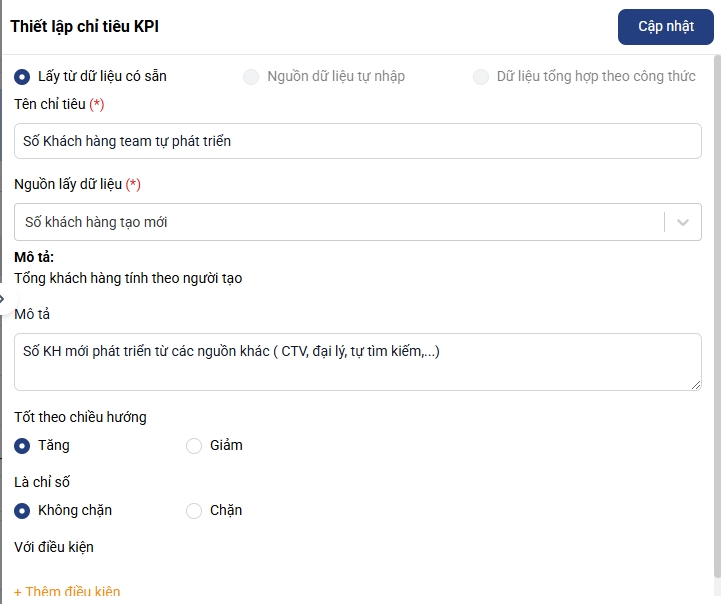
- Số buổi đứng lớp đào tạo về kiến thức kỹ năng, hiệu quả: Số công việc (VD: số công việc hoàn thành trong dự án nếu doanh nghiệp của bạn giao việc trực tiếp trên module công việc trên Getfly)
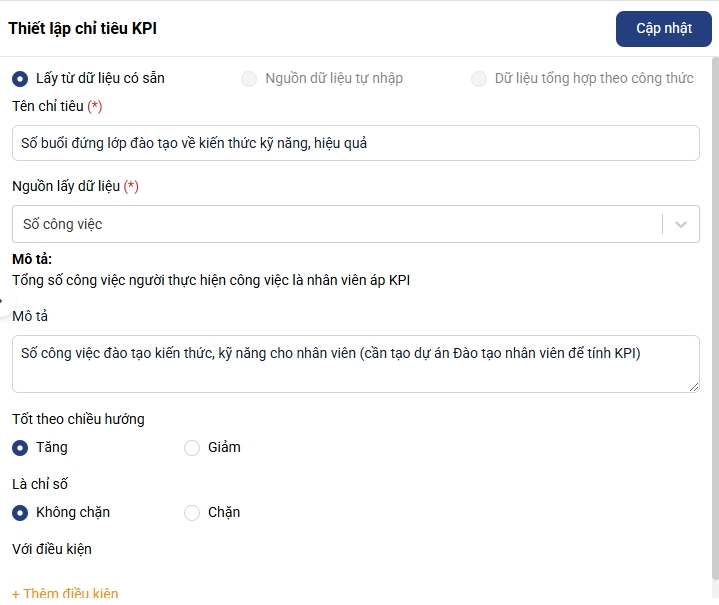
Click Tiếp theo
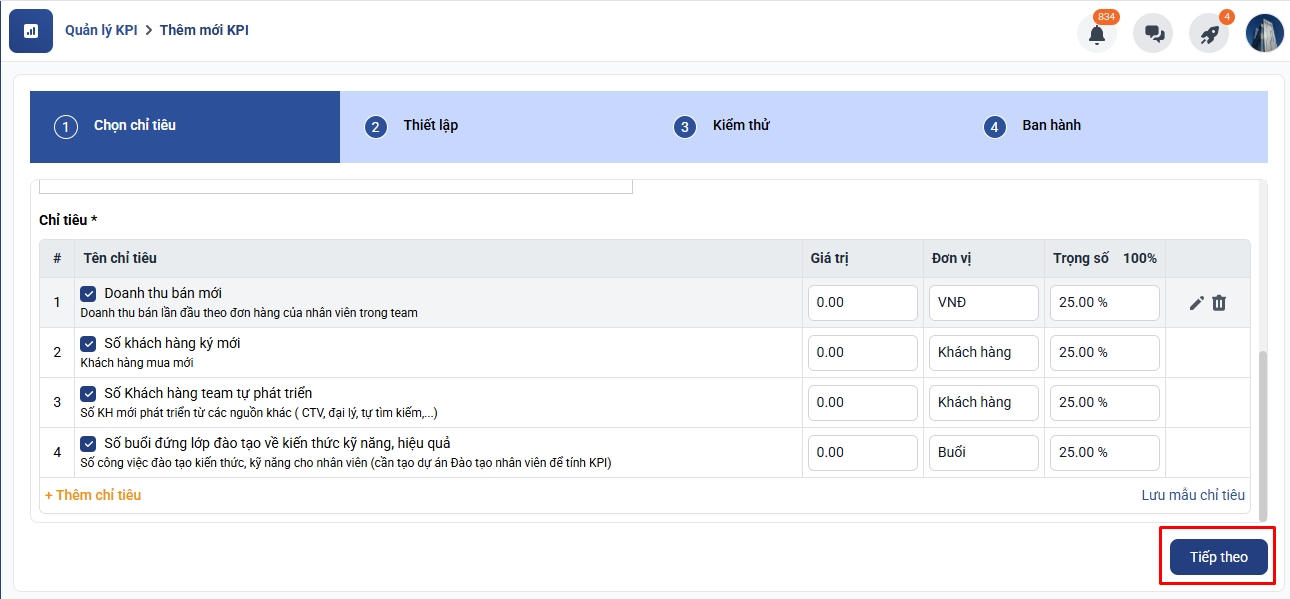
4. Cài đặt nhân viên và thời gian áp dụng KPI:
Chọn thời gian áp dụng (lặp lại hàng tháng hoặc theo tháng)
Các nhân viên trong phòng ban thuộc vị trí này sẽ mặc định được thêm vào KPI
Bạn có thể điều chỉnh riêng giá trị cho từng nhân viên tại bước này
Nhân viên nào không muốn chạy theo KPI này bạn có thể click Tắt ở cột Trạng thái
Click Tiếp theo
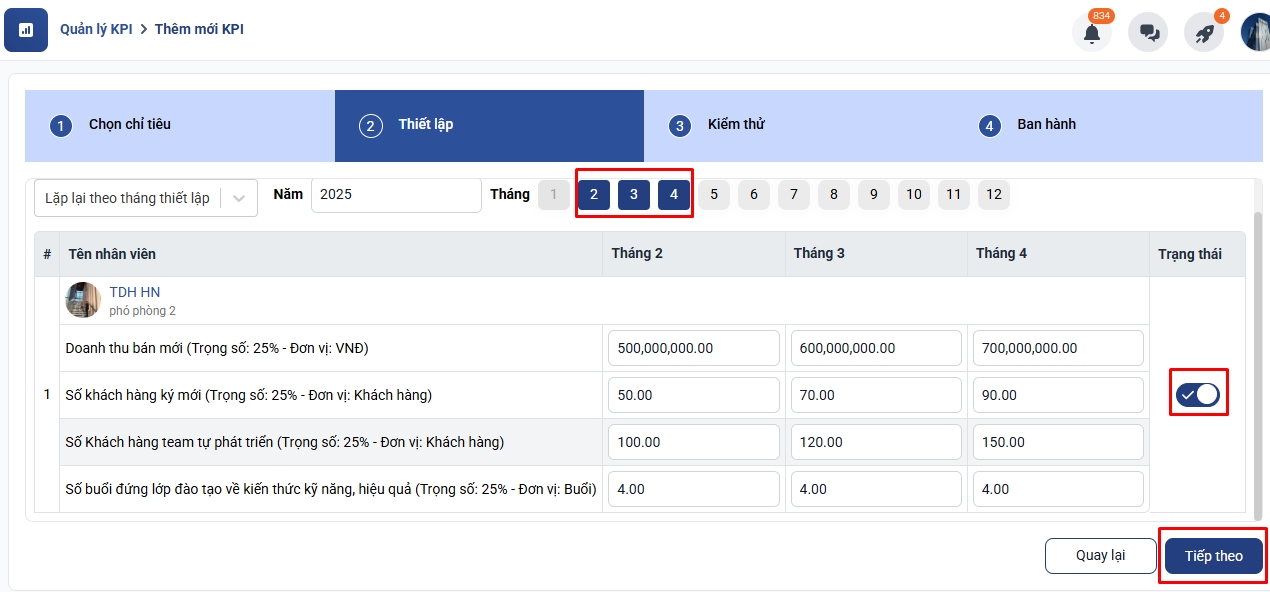
5. Kiểm thử KPI:
Sau khi thiết lập xong, bạn có thể kiểm thử phiếu giao chỉ tiêu KPI bằng cách điều chỉnh thời gian về quá khứ để kiểm thử số liệu xem đã chạy đúng chưa
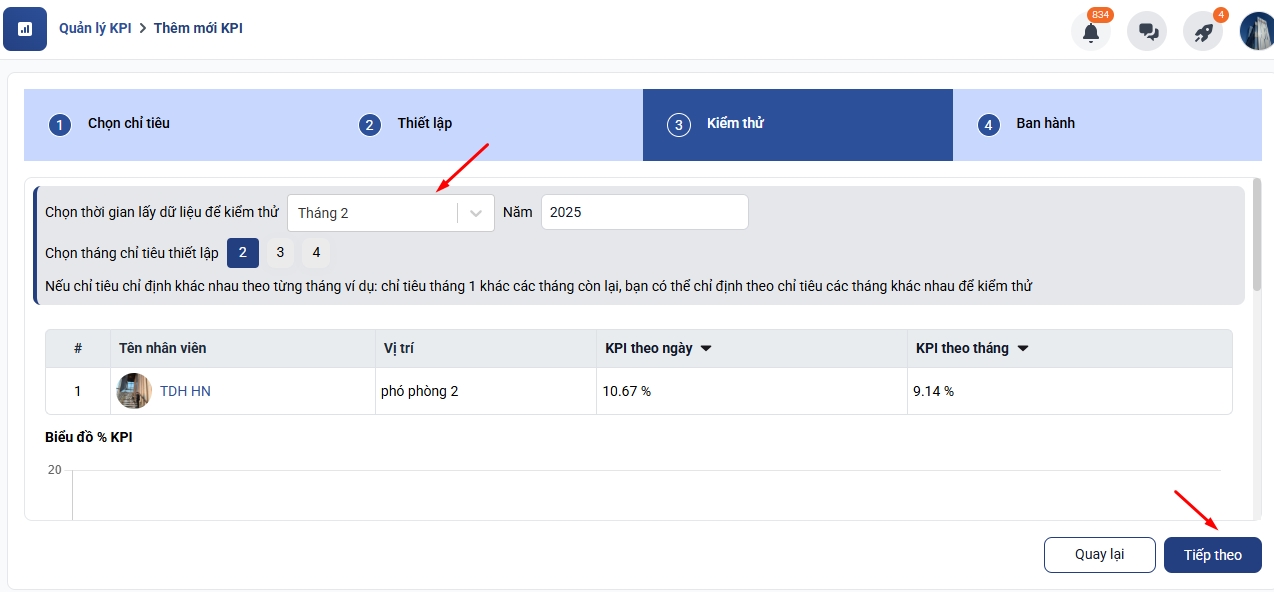
6. Hoàn tất thiết lập KPI:
Sau khi nhập đầy đủ thông tin, nhấn Hoàn tất thiết lập để hoàn tất tạo KPI.
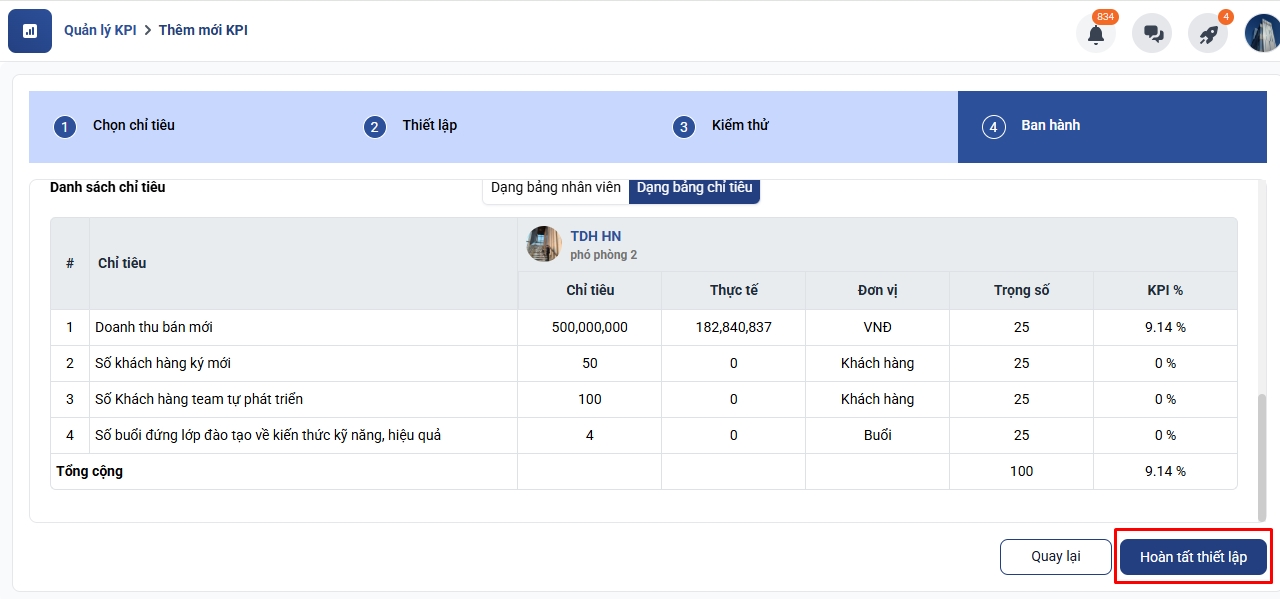
Last updated